开机提示bootmgr is missing怎么解决
时间:2019-03-31
在我们日常使用电脑时,应该有很多用户遇到过开机提示bootmgr is missing的情况,那么开机提示bootmgr is missing怎么解决呢?下面小编就为大家带来开机提示bootmgr is missing解决方法,感兴趣的小伙伴快来看看吧。
开机提示bootmgr is missing解决方法:
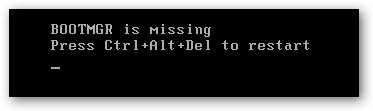
方法一:重建BCD文件
1、将系统安装光盘放入光驱中,需要设置为从光盘启动。
2、过程中,当看到"Press any key to boot from CD or DVD …" 或“按任意键从光盘启动”时,请快速按下键盘上任意一个键。
3、选择“修复计算机”
4、选择语言、时间、区域、输入法,并点击下一步。
5、在系统恢复选项窗口中,点击“命令提示符”。
6、输入BOOTREC /FIXMBR,然后按回车键。
7、输入BOOTREC /FIXBOOT,然后按回车键。
8、输入BOOTREC /REBUILDBCD,然后按回车键。
方法二:通过WinRE运行“系统还原”
1、将系统安装光盘放入光驱中,需要设置为从光盘启动。
2、过程中,当看到"Press any key to boot from CD or DVD …" 或“按任意键从光盘启动”时,请快速按下键盘上任意一个键。
3、选择“修复计算机”
4、选择语言、时间、区域、输入法,并点击下一步。
5、在系统恢复选项窗口中,点击“系统还原”。
6、根据系统还原的向导选择一个问题发生前的还原点,最后点击“完成”重新启动计算机。
方法三:通过WinRE运行“启动修复”
1、将系统安装光盘放入光驱中,需要设置为从光盘启动。
2、过程中,当看到"Press any key to boot from CD or DVD …" 或“按任意键从光盘启动”时,请快速按下键盘上任意一个键。
3、选择“修复计算机”
4、选择语言、时间、区域、输入法,并点击下一步。
5、在系统恢复选项窗口中,点击“启动修复”。
6、按照向导提示,完成修复。
以上就是小编为大家带来的开机提示bootmgr is missing解决方法,希望能对您有所帮助,更多相关教程请关注酷下载!
|
Windows常见问题汇总 |
||||
| 设置自动关机 | 我的电脑图标 | 蓝屏怎么办 | 黑屏怎么办 | |
| 开机密码 | 任务管理器 | 内存占用过高 | 文件被占用 | |
| 打不出字 | 电脑死机 | 开不了机 | 怎么进入bios | |
| 选择性粘贴 | 快捷复制粘贴 |
加密文件夹 |
提高开机速度 |
|
| 恢复回收站 | 查看电脑配置 | Fn用法 |
电脑卡顿 |
|
| hosts文件 |
远程唤醒开机 |
定时开机 | 任务栏设置 | |
| 管理员权限 | 远程连接 | 扫描仪怎么用 | 显示器模糊 | |












